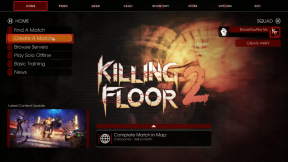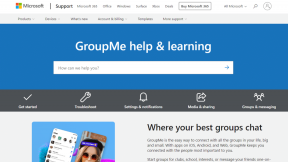6 ting du ikke må glemme når du sikkerhetskopierer iPhone
Miscellanea / / February 27, 2022

For mange av oss holder iPhones data fra hele livet. Fra bilder av babyen din til solnedgangen på stranden du ikke husker. Det er kontakter, e-post og for ikke å glemme apper.
Å miste alle disse dataene betyr å miste en del av livet ditt. Det er derfor du i denne artikkelen lærer hvordan du trygt sikkerhetskopierer dine dyrebare data før du går over til en ny iOS-oppdatering eller en ny iPhone. For som vi vet nå, en ny iOS-oppdatering er ikke alltid perfekt.
Men dette rådet kan være nyttig selv om du ikke gjør noe av det og bare vil være trygg. Det siste du ønsker er å miste 2 år med babybilder fordi du mistet telefonen i vann.
1. Sjekk om kontakter, meldinger og kalendere er sikkerhetskopiert til iCloud (eller Gmail)
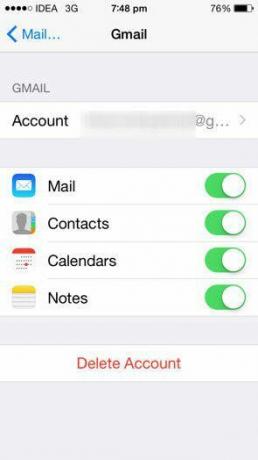
Kontakter, meldinger og kalendere utgjør livet ditt. Gå til Innstillinger -> E-post, kontakter, kalender og velg kontoen du bruker til å lagre data – iCloud eller Gmail og kontroller Kontakter, Kalendere, Notater og Post er slått på.
2. Sikkerhetskopier bilder til skyen (men ikke bare bildestrøm)
Veien Bildestrøm på iCloud fungerer er at den vil lagre opptil 1000 bilder i skyen i 30 dager. Det betyr at hvis du ikke har en kopi av bildene dine lagret på en disk et sted, og på en eller annen måte alle dataene dine slettes mens du oppdaterer iPhone, er de to måneder gamle bildene borte for alltid.
Dette blir bedre med iCloud Drive i iOS 8 men inntil da er det best å bruke Dropbox eller andre tjenester som Google+ Bilder eller til og med OneDrive for å laste opp bildene dine. Det fine med disse appene er at de har en funksjon for automatisk opplasting. Dette betyr at når du er på Wi-Fi, vil appene automatisk laste opp bildene du tok til skyen. Du trenger ikke engang å åpne appen.

Dropbox starter deg med 2 GB mens OneDrive gir deg 15 GB å starte opp pluss bonuslagring når du slår på automatisk kameraopplasting.
3. Sikkerhetskopier bilder til Mac ved hjelp av Image Capture
Noen ganger er det best å sikkerhetskopiere dyrebare bilder og videoer til flere steder. Babyen din kommer bare til å ta sine første skritt én gang. Og du vil ikke fortelle din kone hvordan du mistet 2 år med babybilder fordi de alle var på iPhone da den døde ut.
Den raskeste måten å sikkerhetskopiere bildene dine til Mac er å bruke et innebygd verktøy kalt Bildefangst. Den skal komme opp så snart du kobler til iPhone, men hvis den ikke gjør det, finner du den i Programmer-mappen.
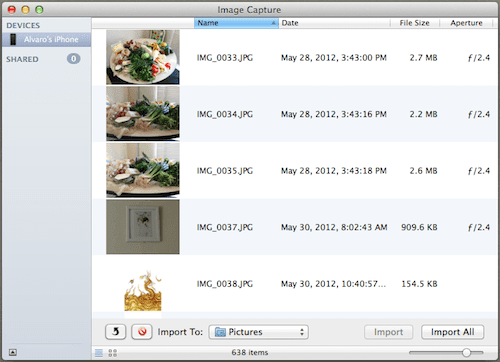
Fra dette verktøyet kan du velge bildene du vil lagre, deres destinasjon, og med ett klikk vil alle bildene dine være trygge i en mappe på din Mac. Bare for å være ekstra sikker, kopier dem til en ekstern harddisk.
4. Sikkerhetskopier iPhone-bilder til Windows-PC
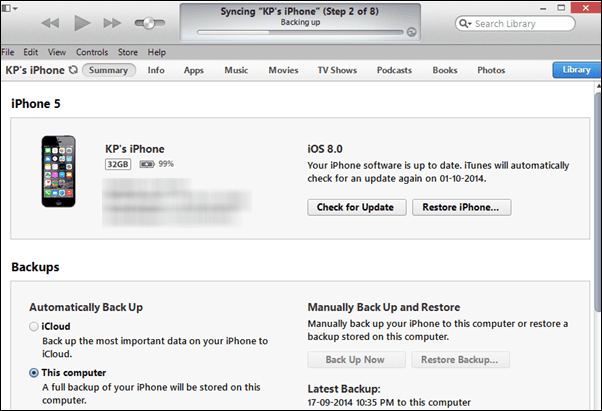
Det er enkelt å sikkerhetskopiere alle iPhone-bildene og -videoene dine på Windows. Når iPhone er koblet til Windows-PCen, åpner du Datamaskin og høyreklikk på iPhone-stasjonen.

Velg fra denne høyreklikkmenyen Importer bilder og videoer og velg destinasjonen fra alternativene. Det er også et alternativ for å slette bilder på enheten når importen er fullført.
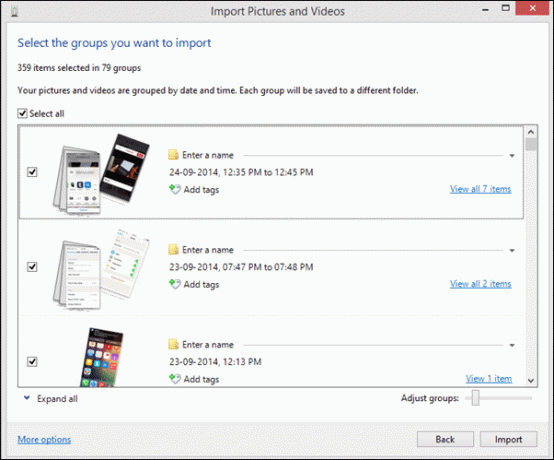
Hvis du ikke vil importere alle bildene og videoene, kan du dobbeltklikke på iPhone-stasjonen, bla gjennom mappene og kopiere og lime inn bildene manuelt på stasjonen.
5. Sikkerhetskopier hele iPhone til iTunes
Apple gir deg bare 5 GB gratis iCloud-plass. Det er for hele din iPhone/iPad-sikkerhetskopi. Trygt å si at det ikke kan sikkerhetskopieres alle av dine data.
Det er best å trekke ut den USB-kabelen, koble iPhone til Mac/PC, starte opp iTunes og ta en fullstendig sikkerhetskopi av enheten. Denne sikkerhetskopien vil klone hele enheten din, så selv om du gjør en ren gjenoppretting til den nyeste versjonen av iOS 8, kan du enkelt gjenopprette apper og appdata. Denne sikkerhetskopien kan også komme godt med når du oppdaterer til en ny iPhone, men vil ha med deg alle appene, dataene og innstillingene.
6. Sikkerhetskopier iPhone-data uten iTunes
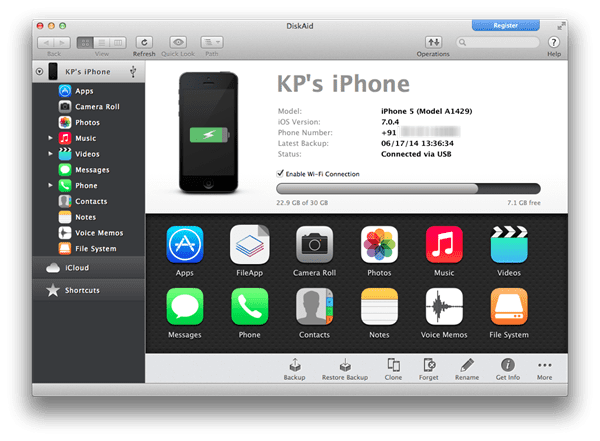
Kult tips: Liker du ikke iTunes? Vel, du trenger ikke å bruke det. Sjekk ut våre guider for sikkerhetskopiering av data uten iTunes nedenfor.
– Slik sikkerhetskopierer og gjenoppretter apper med data på iOS uten iTunes
– Hvordan overføre videoer og andre medier til iPhone eller iPad uten iTunes
– Bruk iTools til å overføre apper til iPhone uten å bruke iTunes
Hvordan sikkerhetskopierer du?
Hvordan sørger du for at dine dyrebare data er trygge? Gi oss beskjed i kommentarene nedenfor.
Toppbilde via Sean MacEntee.
Sist oppdatert 23. februar 2022
Artikkelen ovenfor kan inneholde tilknyttede lenker som hjelper til med å støtte Guiding Tech. Det påvirker imidlertid ikke vår redaksjonelle integritet. Innholdet forblir objektivt og autentisk.